安裝好Ubuntu系統環境后,開發前需要簡單配置Ubuntu系統環境以及安裝一些必備的開發工具。
1Ubuntu系統環境
1.1、連接網絡
剛安裝好的Ubuntu系統,可能存在無法連接網絡的情況;或者突然間出現無法使用網絡的情況。下面介紹幾種方式,可以實現連接網絡。
1、重啟network manager服務
步驟1,輸入以下指令:
sudo vim /etc/NetworkManager/NetworkManager.conf
步驟2,將conf文件中的managed = false 改為 managed = true。
步驟3,重啟network manager 服務,指令如下:
sudo service network-manager restart
或者:
sudo service NetworkManager restart
網絡圖標會消失一會兒后重新顯示。
如果這種方案不行,可以執行第2種方案。
步驟1,輸入以下指令:
sudo service network-manager stop sudo gedit /var/lib/NetworkManager/NetworkManager.state
步驟2,將 NetworkingEnabled=false 改為 NetworkingEnabled=true。
步驟3,重啟network manager 服務,指令如下:
sudo service network-manager start
或者:
sudo service NetworkManager start
2、service命令
service 命令僅僅是這個方式的一個封裝(同樣的也是 init.d 系列腳本和 Upstart 相關命令的封裝)。systemctl 命令的功能遠多于 service 命令。指令如下:
sudo systemctl restart NetworkManager.service
3、nmcli命令
這是 Linux 上可以管理網絡的另一個工具,這是一個功能強大而且實用的工具。
步驟1,關閉網絡,指令如下:
sudo nmcli networking off
步驟2,再開啟網絡,指令如下:
sudo nmcli networking on
4、ifup命令和ifdown命令
這兩個命令直接操作網口,切換網口是否可以收發包的狀態。使用 ifdown 關閉所有網口,再使用 ifup 重新啟用網口。指令如下:
sudo ifdown -a sudo ifup -a
1.2、APT下載工具
Ubuntu系統下我們用的最多的下載工具就是:APT 下載工具。APT 下載工具可以實現軟件自動下載、配置、安裝二進制或者源碼的功能。APT 下載工具和“install”命令結合在一起構成了 Ubuntu 下最常用的下載和安裝軟件方法。
它解決了 Linux 平臺下安裝軟件的一個缺陷,即軟件之間相互依賴。APT 采用的 C/S 模式,也就是客戶端/服務器模式,我們的 PC 機作為客戶端,當需要下載軟件的時候就向服務器請求,因此我們需要知道服務器的地址,也叫做安裝源或者更新源。
打開系統設置,打開“軟件和更新”設置,如下所示:

選擇“Ubuntu 軟件”選項卡下面的“下載自”就是 APT 工具的安裝源,因為我們是在中國,所以需要選擇中國的服務器,否則的話可能會導致下載失敗。這個也就是網上說的 Ubuntu 安裝成功以后要更新源。
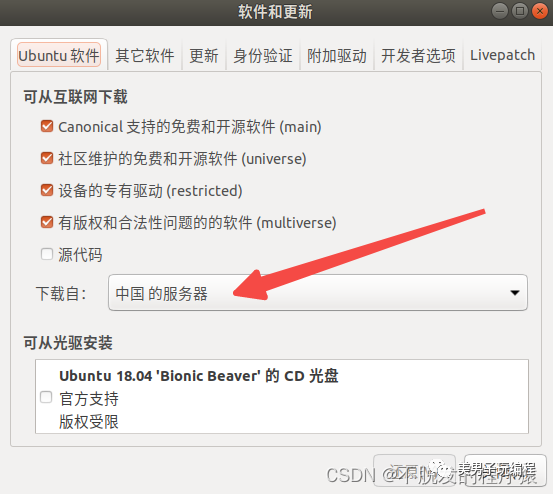
1.3、更新語言
打開系統設置,打開“語言支持”設置,將系統語言選擇為中文。

默認是沒有中文的,選擇添加下載中文語言,下載完成后,應用到整個系統。
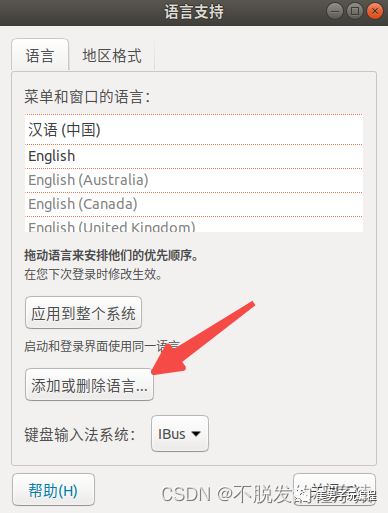
1.4、更新本地數據庫
如果想查看本地哪些軟件可以更新,打開終端使用如下命令:
sudo apt-get update
這個命令會訪問源地址,并且獲取軟件列表并保存在本電腦上。
1.5、安裝VIM編輯器
Ubuntu自帶了 VI 編輯器,但是 VI 編輯器對于習慣了 Windows 下進行開發的人來說不方便,VIM 編輯器是 VI 編輯器升級版本,VI/VIM 編輯器都是一種基于指令式的編輯器,不需要鼠標,也沒有菜單,僅僅使用鍵盤來完成所有的編輯工作。
安裝命令如下:
sudo apt-get install vim
1.6、Ubuntu和Windows文件互傳
Windows 和 Ubuntu 下的文件互傳我們需要使用 FTP 服務,設置方法如下:
打開 Ubuntu 的終端窗口,然后執行如下命令來安裝 FTP 服務:
sudo apt-get install vsftpd
等待軟件自動安裝,安裝完成以后使用 VI 命令打開/etc/vsftpd.conf,命令如下:
sudo vi /etc/vsftpd.conf
打開 vsftpd.conf 文件以后找到如下兩行:
local_enable=YES write_enable=YES
確保上面兩行前面沒有“#”,有的話就取消掉,完成以后如下圖所示:

修改完 vsftpd.conf 以后保存退出,使用如下命令重啟 FTP 服務:
sudo /etc/init.d/vsftpd restart
1.7、開啟NFS服務
使用如下命令安裝 NFS 服務:
sudo apt-get install nfs-kernel-server rpcbind
等待安裝完成,安裝完成以后在用戶根目錄下創建一個名為“linux”的文件夾,以后所有的東西都放到這個“linux”文件夾里面,在“linux”文件夾里面新建一個名為“nfs”的文件夾(可以自行設定,這里只是我的使用方式)。
配置 nfs,使用如下命令打開 nfs 配置文件/etc/exports:
sudo vi /etc/exports
打開/etc/exports 以后在后面添加如下所示內容(這是我的路徑):
/home/jie/linux/nfs *(rw,sync,no_root_squash)
添加完成后,重啟NFS服務,使用命令如下:
sudo /etc/init.d/nfs-kernel-server restart
1.8、開啟SSH服務
開啟 Ubuntu 的 SSH 服務以后我們就可以在 Windwos 下使用終端軟件登陸到 Ubuntu,使用如下命令開啟 SSH 服務:
sudo apt-get install openssh-server
ssh 的配置文件為/etc/ssh/sshd_config,使用默認配置即可。
2
安裝開發工具
2.1、Ubuntu安裝VSCode
新裝的Ubuntu系統沒有代碼編輯工具,可以安裝VS Code。可以直接在Ubuntu軟件中進行安裝。


2.2、Windows安裝MobaXterm
MobaXterm 為 Windows 桌面提供了重要的遠程網絡工具(SSH、X11、RDP、VNC、FTP、MOSH 等)和Unix 命令(bash、ls、cat、sed、grep、awk、rsync 等)。

可以直接下載免費版使用。
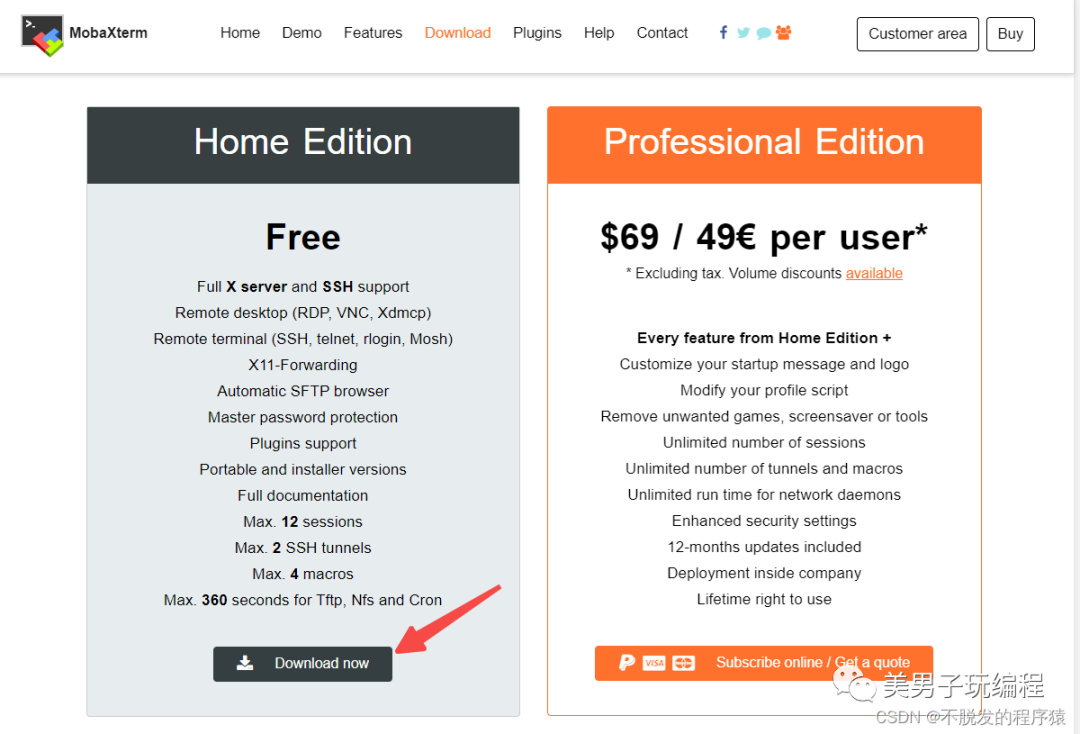
審核編輯:湯梓紅
-
嵌入式
+關注
關注
5087文章
19150瀏覽量
306357 -
Linux
+關注
關注
87文章
11324瀏覽量
209938 -
Ubuntu系統
+關注
關注
0文章
91瀏覽量
3997
原文標題:嵌入式Linux:配置Ubuntu系統環境和安裝開發工具
文章出處:【微信號:美男子玩編程,微信公眾號:美男子玩編程】歡迎添加關注!文章轉載請注明出處。
發布評論請先 登錄
相關推薦
在Ubuntu16.04.2 LTS中安裝Qt Creator開發工具
【RISC-V 開發環境搭建】如何在 Ubuntu 18.04 安裝 RISC-V 的開發工具包
在Ubuntu系統安裝GCC開發工具的步驟分享
Ubuntu系統Linux學習環境的配置方法
ARM教程之ARM常用開發工具及相應開發環境配置資料說明

DSP的開發工具及開發環境的詳細資料說明
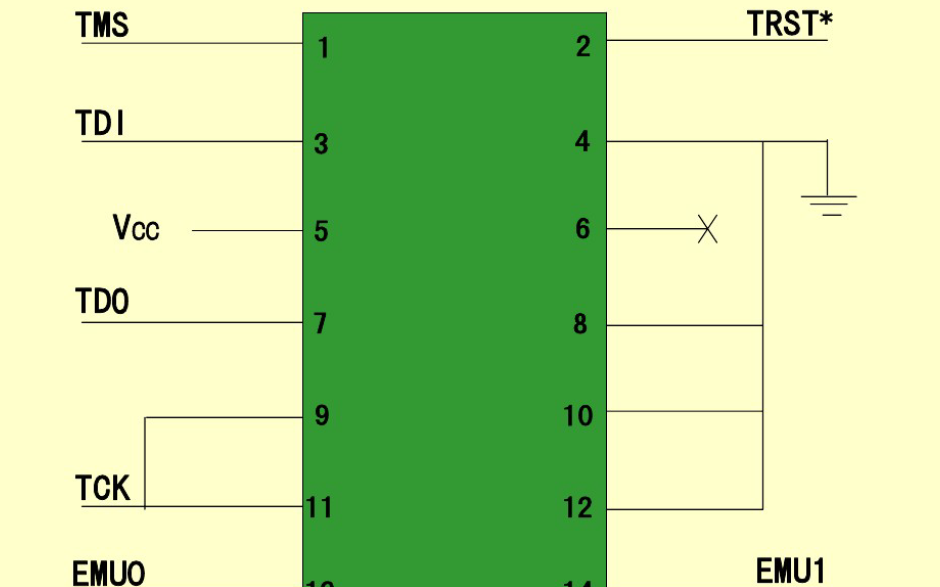
嵌入式Linux開發環境搭建-(5)安裝和配置Qt Creator開發工具

A40i應用筆記 | Qt應用程序開發工具 Qt Creator的安裝及使用
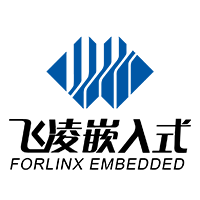




 配置Ubuntu系統環境和安裝的開發工具
配置Ubuntu系統環境和安裝的開發工具











評論